# Salesforce のバッチ操作
Workato では、Salesforce の一括操作とは別に、Salesforce の sObject Collections API (opens new window) を利用した バッチ 操作もサポートしています。
これらの操作では、最大 2,000件のレコード を一度に作成、更新できます。少量の Salesforce レコードをまとめて作成、更新する場合や、Bulk API を使用せずに複数の処理を実行したい場合は、これらの操作を使用することをお勧めします。
以下の操作がサポートされています。
- バッチ処理でのレコードの作成
- バッチ処理でのレコードの更新
# バッチ処理でのレコードの作成
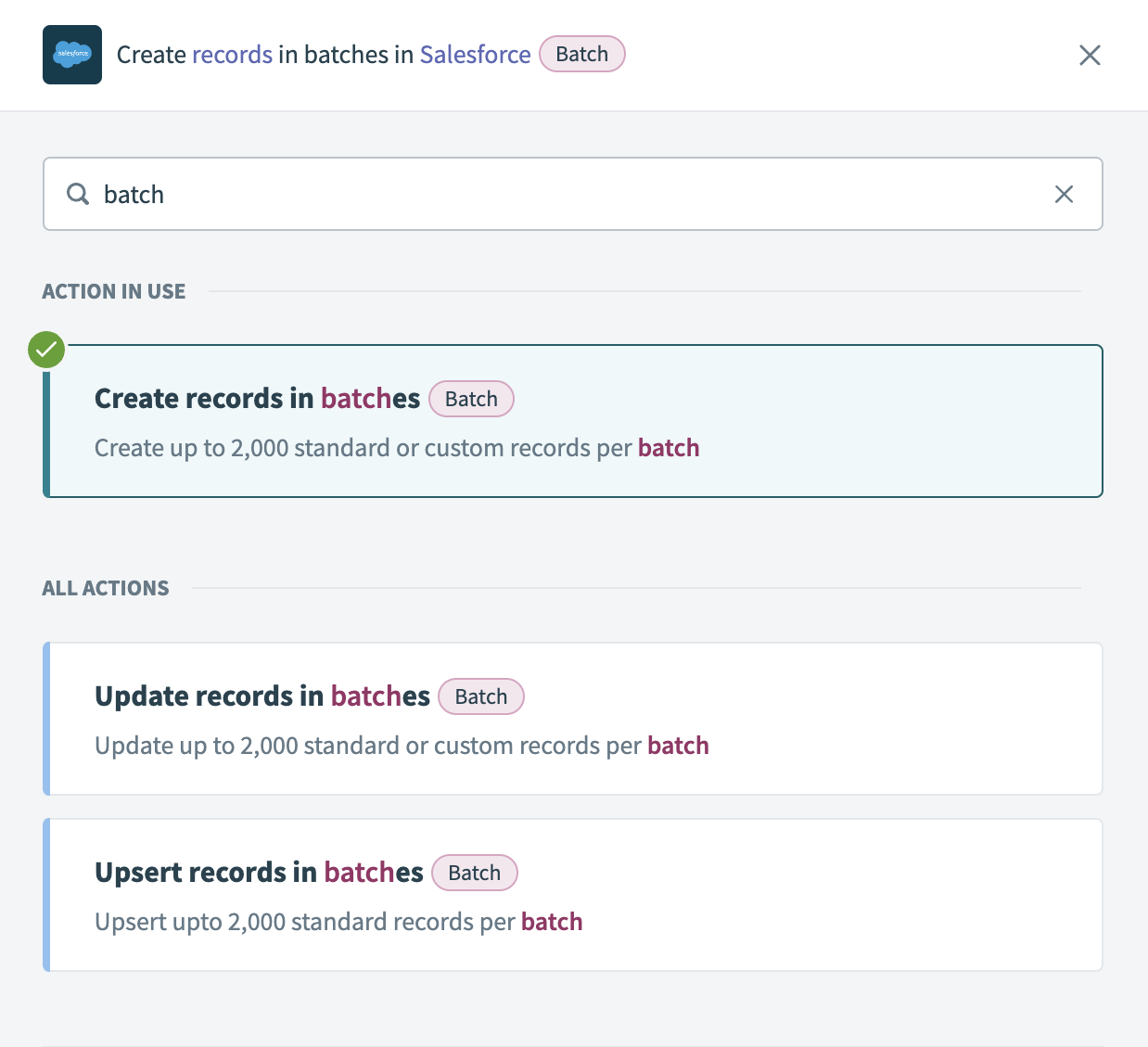 Create records in batches アクション
Create records in batches アクション
Create records in batches アクションでは、1回のリクエストで最大2,000件のレコードを作成できます。このアクションを使用するには、まず作成する Salesforce オブジェクトを選択します。以下の例からわかるように、「Contact」オブジェクトを選択すると、リスト入力ピルと、オブジェクトのすべての必須項目が表示されます。
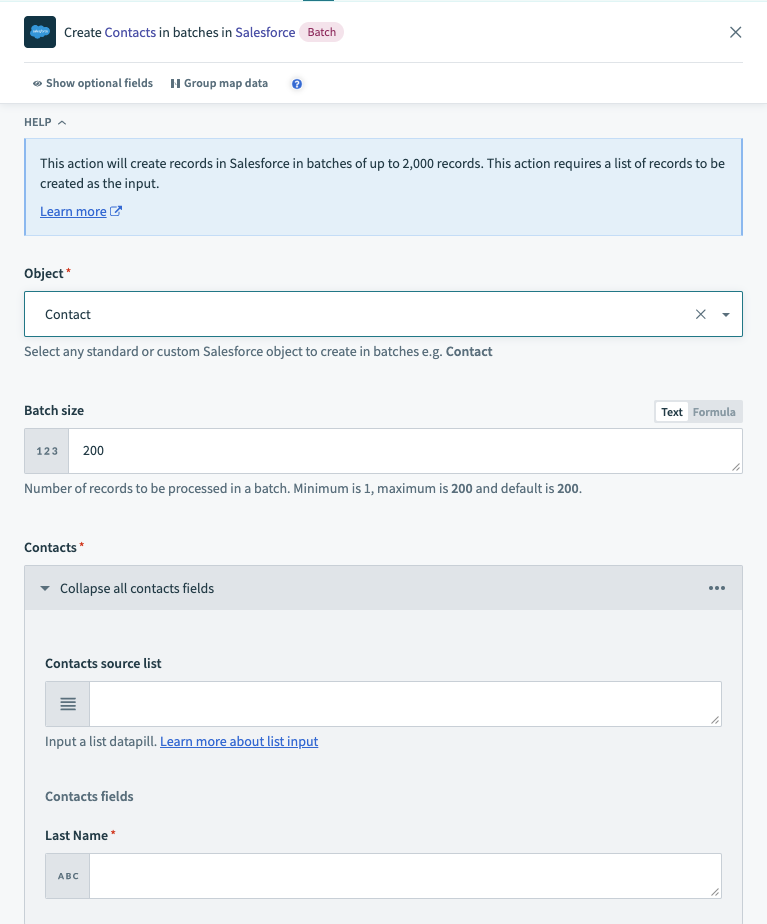 Salesforce の「Contact」オブジェクトの選択
Salesforce の「Contact」オブジェクトの選択
リスト入力ピルは、ファイルストレージアプリ (Box、Amazon S3、オンプレミスファイルなど) 内の新規 CSV ファイルといったさまざまなソースや、Lists by Workato アプリケーションで作成されたリストから取得できます。リスト入力の使用方法については、リスト操作のドキュメントを参照してください。
 リスト入力ピルの選択
リスト入力ピルの選択
その後、アクションの最後にある [Add/remove optional fields] セクションで、Salesforce のその他の任意の項目を選択してマッピングします。
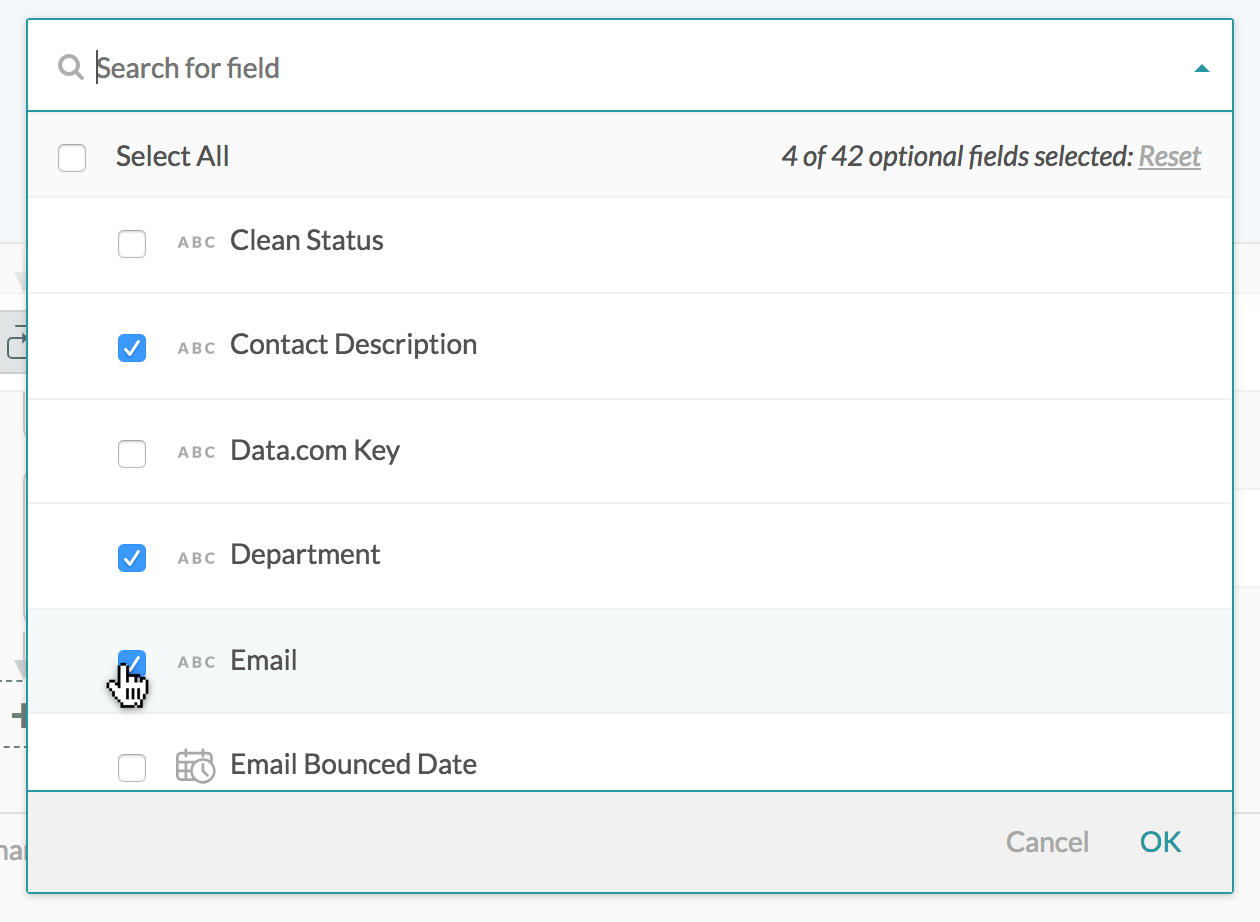 任意の項目の選択
任意の項目の選択
# 詳細な設定
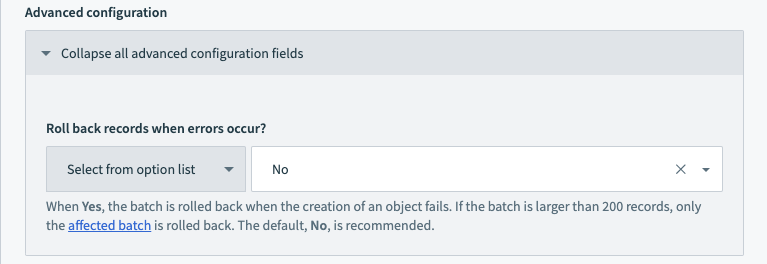 詳細な設定
詳細な設定
[Advanced configuration] セクションでは、レコードを作成できなかった場合にロールバックするかどうかを選択します。 [Yes] の場合、ロールバックは次のように動作します。
Workato は、各バッチで200件のレコードを処理します。そのため1つのバッチで1件のレコードの処理に失敗すると、そのバッチ全体がロールバックされます。ただし、他のバッチは影響を受けません。
たとえば1,000件のレコードを作成する場合、それぞれ200件のレコードからなる5つのバッチに分割されます。1番目のバッチのレコードの処理に失敗すると、そのバッチの200件のレコードすべてがロールバックされます。他の4つのバッチは影響を受けず、通常どおり処理されます。
デフォルトの No に設定しておくことをお勧めします。正常に作成されたレコードはそのまま維持され、作成されなかったレコードは、後続のレシピステップの追加ロジックで処理されます。
# 出力項目
このアクションの出力項目は2つのカテゴリに分類されます。1つは Salesforce で作成されたレコード用の Successful records 、もう1つは作成されなかったレコード用の Failed records です。
Failed records では、レコードが作成されていないため、オブジェクトの Salesforce ID を出力データピルとして使用できません。
# Successful records
| 出力データピル | 説明 |
|---|---|
| ID | 作成されたレコード用の Salesforce の内部 ID。 |
| Success | Successful records では、この値は必ず「true」になります。 |
| List size | 正常に作成されたレコードの数です。 |
# Failed records
| 出力データピル | 説明 |
|---|---|
| Success | Failed records では、この値は必ず「false」になります。 |
| Errors | ステータスコード 、 エラーメッセージ 、 項目 から構成される配列です。これらの情報を利用して、レコードの作成に失敗し、エラー通知が生成された理由を判断します。 |
| List size | 作成できなかったレコードの数です。 |
# バッチ処理でのレコードの更新
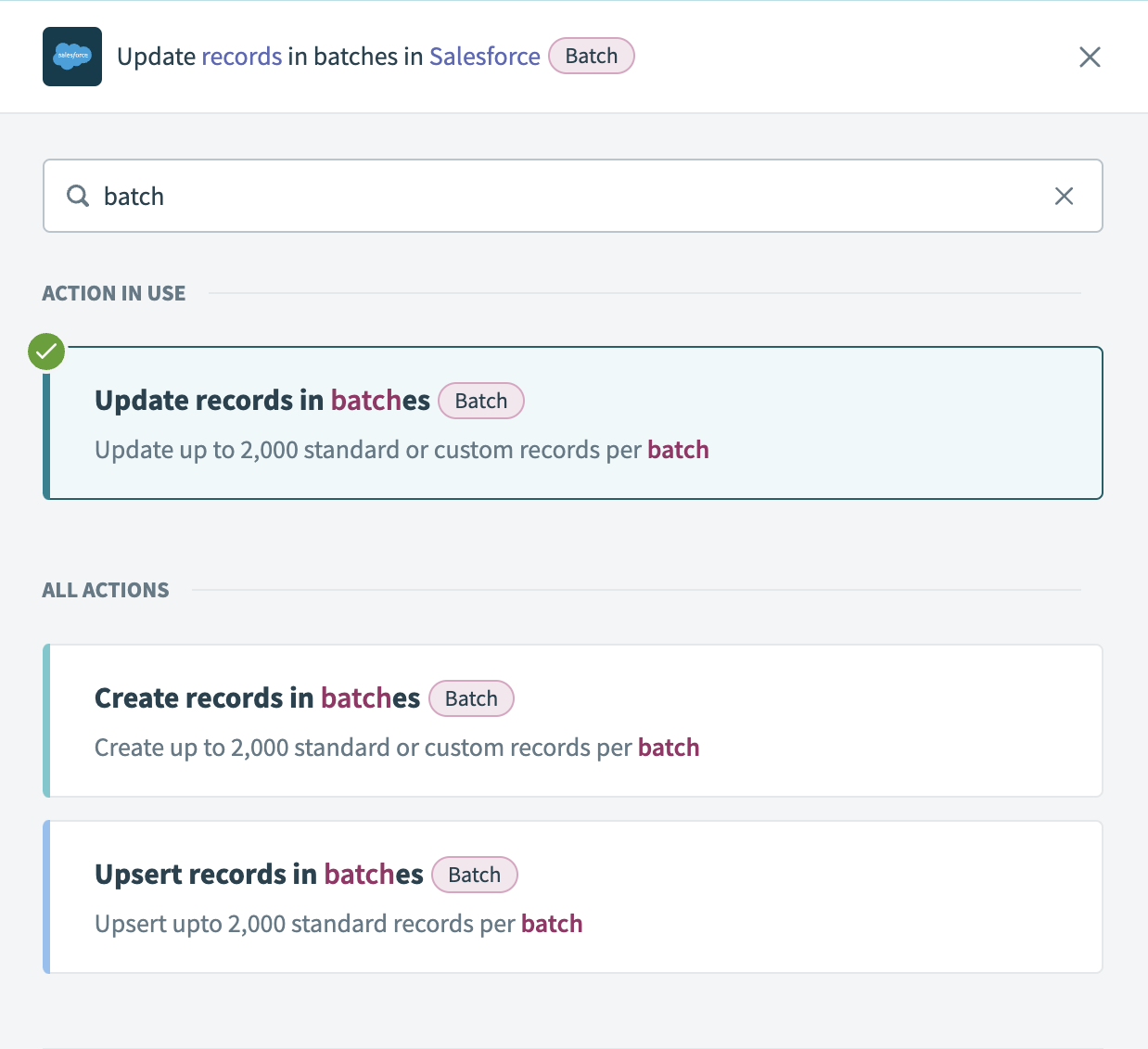 Update records in batches アクション
Update records in batches アクション
Update records in batches アクションでは、1回のリクエストで最大2,000件のレコードを更新できます。このアクションを使用するには、まず更新する Salesforce オブジェクトを選択します。以下の例からわかるように、「Contact」オブジェクトを選択すると、リスト入力ピルと、オブジェクトのすべての必須項目が表示されます。この場合は、更新する Salesforce オブジェクトの ID が常に必須項目になります。つまり提供されたリスト内に、Salesforce ID を含む列が1つ存在している必要があります。
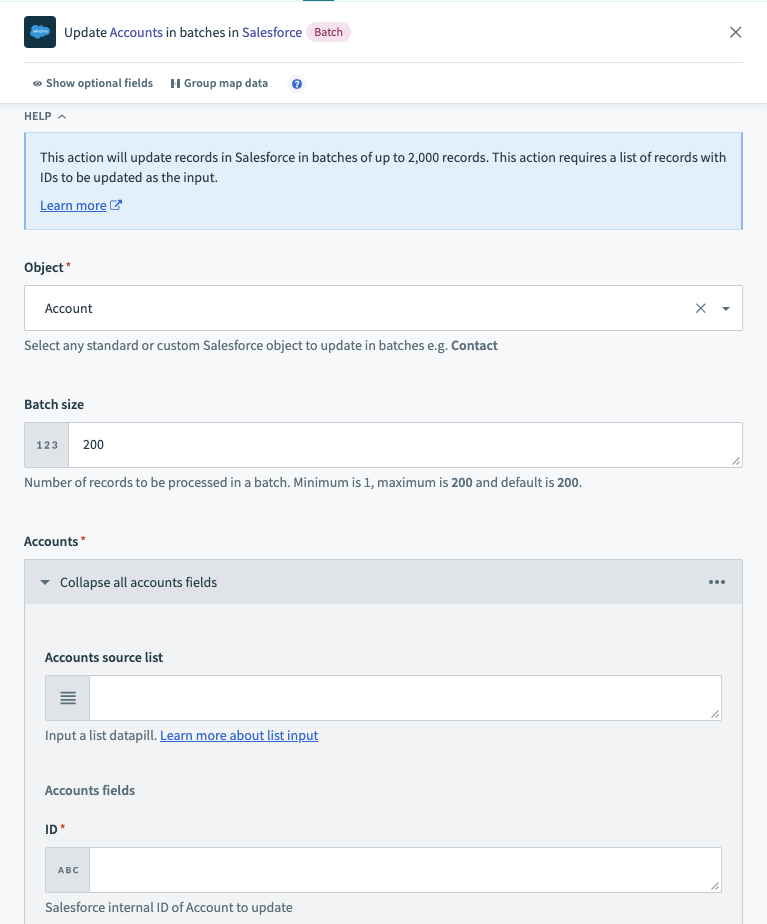 Salesforce の「Contact」オブジェクトの選択
Salesforce の「Contact」オブジェクトの選択
リスト入力ピルは、ファイルストレージアプリ (Box、Amazon S3、オンプレミスファイルなど) 内の新規 CSV ファイルといったさまざまなソースや、Lists by Workato アプリケーションで作成されたリストから取得できます。リスト入力の使用方法については、リスト操作のドキュメントを参照してください。
 リスト入力ピルの選択
リスト入力ピルの選択
その後、アクションの最後にある [Add/remove optional fields] セクションで、Salesforce のその他の任意の項目を選択してマッピングします。
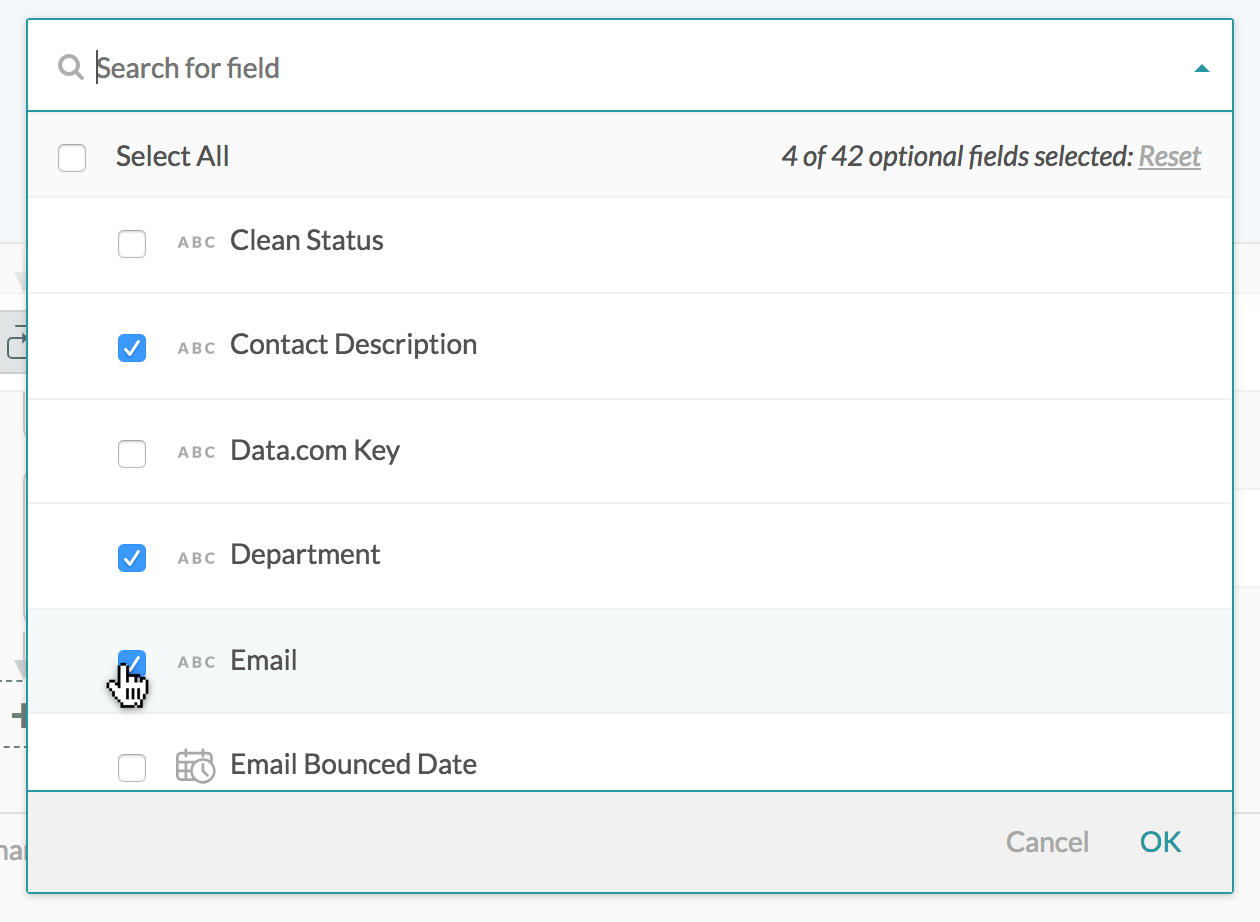 任意の項目の選択
任意の項目の選択
# 詳細な設定
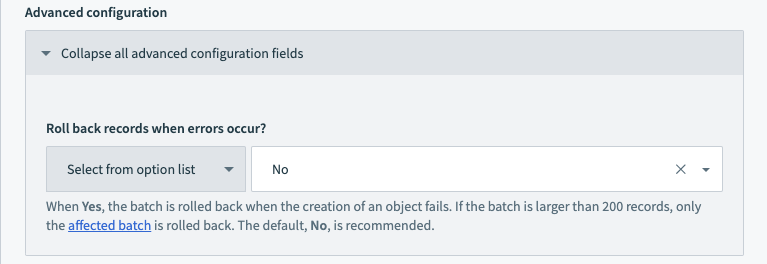 詳細な設定
詳細な設定
[Advanced configuration] セクションでは、レコードを作成できなかった場合にロールバックするかどうかを選択します。 [Yes] の場合、ロールバックは次のように動作します。
Workato は、各バッチで200件のレコードを処理します。そのため1つのバッチで1件のレコードの処理に失敗すると、そのバッチ全体がロールバックされます。ただし、他のバッチは影響を受けません。
たとえば1,000件のレコードを作成する場合、それぞれ200件のレコードからなる5つのバッチに分割されます。1番目のバッチのレコードの処理に失敗すると、そのバッチの200件のレコードすべてがロールバックされます。他の4つのバッチは影響を受けず、通常どおり処理されます。
デフォルトの No に設定しておくことをお勧めします。正常に作成されたレコードはそのまま維持され、作成されなかったレコードは、後続のレシピステップの追加ロジックで処理されます。
# 出力項目
このアクションの出力項目は2つのカテゴリに分類されます。1つは Salesforce で更新されたレコード用の Successful records 、もう1つは更新されなかったレコード用の Failed records です。
# Successful records
| 出力データピル | 説明 |
|---|---|
| ID | 更新されたレコード用の Salesforce の内部 ID。 |
| Success | Successful records では、この値は必ず「true」になります。 |
| List size | 正常に更新されたレコードの数です。 |
# Failed records
| 出力データピル | 説明 |
|---|---|
| ID | 更新されたレコード用の Salesforce の内部 ID。 |
| Success | Failed records では、この値は必ず「false」になります。 |
| Errors | ステータスコード 、 エラーメッセージ 、 項目 から構成される配列です。これらの情報を利用して、レコードの作成に失敗し、エラー通知が生成された理由を判断します。 |
| List size | 更新できなかったレコードの数です。 |
Last updated: 2023/8/31 1:07:14